

Nanodcal自旋器件的结构搭建与仿真
描述
Nanodcal是一款基于非平衡态格林函数-密度泛函理论(NEGF - DFT)的第一性原理计算软件,主要用于模拟器件材料中的非线性、非平衡的量子输运过程,是目前国内唯一一款拥有自主知识产权的基于第一性原理的输运软件。可预测材料的电流 - 电压特性、电子透射几率等众多输运性质。
迄今为止,Nanodcal 已成功应用于1维、2维、3维材料物性、分子电子器件、自旋电子器件、光电流器件、半导体电子器件设计等重要研究课题中,并将逐步推广到更广阔的电子输运性质研究的领域。
本期将给大家介绍Nanodcal自旋器件1.3-1.3.1的内容。
1.3. 镍/黑磷/镍隧道结的电输运
黑磷是2014年实验制备的新颖二维直接带隙半导体,具有较宽的带隙和较高的载流子迁移率(1000cm^2 V^(-1) s^(-1)),以及各向异性的电学、光学、力学性质。目前黑磷已经吸引了大量的科学研究,但是对于黑磷自旋注入方面的研究不多。本章采用NEGF-DFT方法,研究两种不同界面的磁隧道结(MTJs),即Ni(111)/MBP/Ni(111)与Ni(100)/MBP/Ni(100)结构的电输运性质[1]。主要研究低偏压即0~100mV下,电流的隧穿磁阻(TMR)、自旋注入率(SIE)及电子透射系数等。所有输运计算都使用第一性原理量化输运软件Nanodcal来实现。
1.3.1 Device Studio建模
Device Studio (DS)是鸿之微科技(上海)股份有限公司为Nanodcal量身设计的一款图形界面软件,用户可以使用DS进行电子器件的结构搭建与仿真。
DS的主要特点:
(1)能够进行晶体结构和纳米器件的建模;
(2)内置多种纳米带Nanoribbon和Nanotube纳米管生成器;
(3)可以直接生成Nanodcal的输入文件并进行存储和管理;
(4)可以根据用户需要将输入文件传递给远程或当地的Nanodcal软件进行计算,并控制计算流程;
(5)DS支持多种文件格式,包括xyz,cif,hzw,xsd等,而且支持输出VASP的四个输入文件;(6)Nanodcal计算结果可视化显示和分析。
1.3.1.1 搭建Ni(100)界面
(1) 双击图标 DeviceStudio快捷方式 打开软件;
(2)选择 Create a new Project → OK →文件名: Ni-BP-Ni ,保存类型: ProjectFiles(*.hpf) → 保存 即可;
(3)从数据库中导入Ni晶体,如下:
File → Import → 3Dmaterials Conductor Pure_metal Ni → 打开 即可;
(4)原胞转换为晶胞,如下:
Build → Redefine Crystal → face-centered → Preview → Build (选择 face-centered ,自动完成转换;Preview,进行预览)
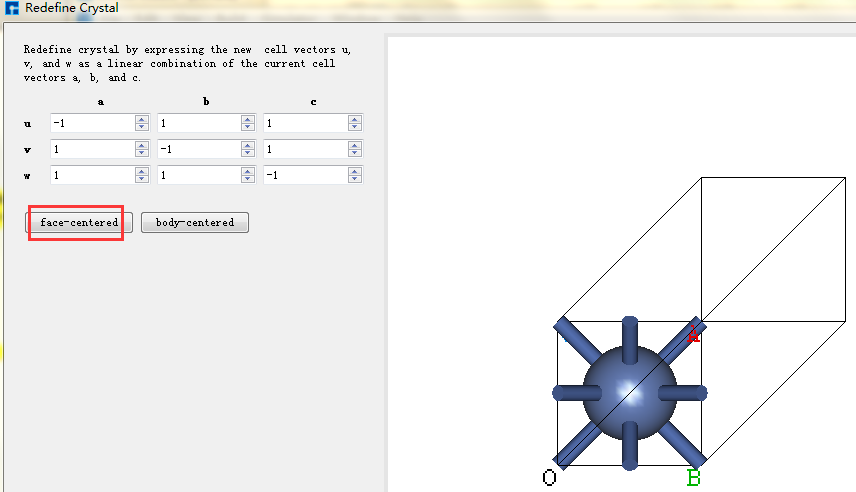
图 1-11:
(5)切Ni(100)面: Build → Surface/Slab
A.hkl是密勒指数;
B.想要第三个矢量垂直于(100)面,就需要选择 Slab 复选框,通过Thickness一层一层的增加原子,找到c方向的最小原胞。
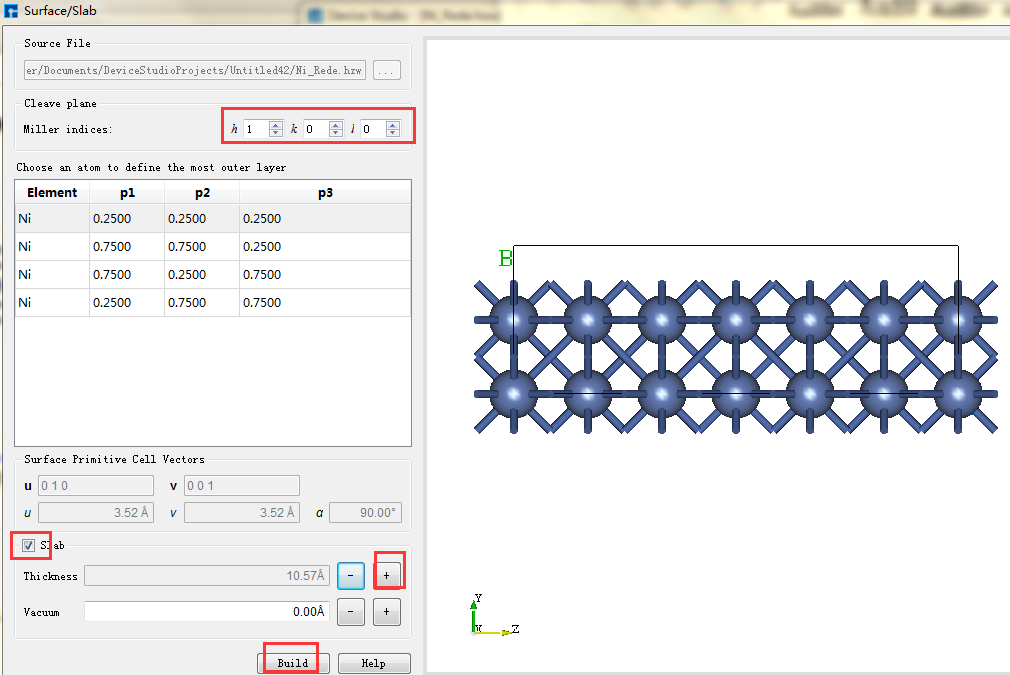
图 1-12:
(6)将晶胞转换为 4*1*1 的超胞: Build → Redefine Crystal
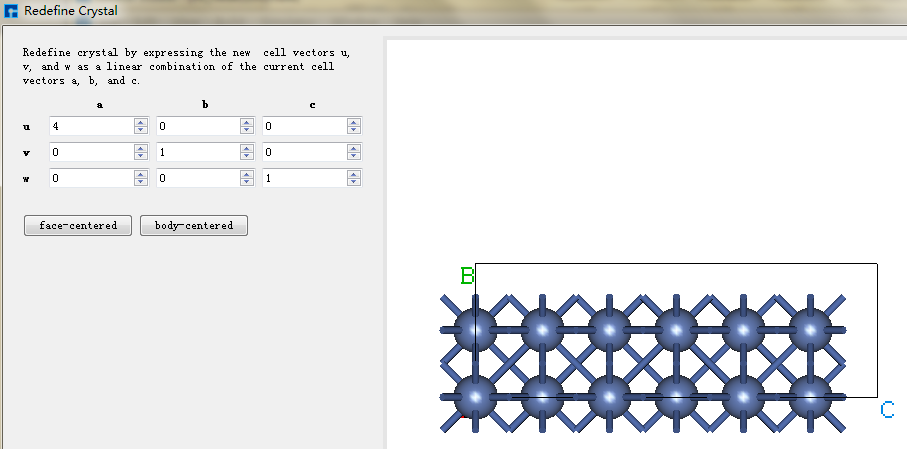
图 1-13:
(7)删除多余原子(黄色原子为选中原子);
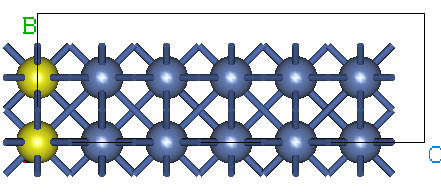
图 1-14:
(8)选中剩余原子后,mirror工具 镜像;
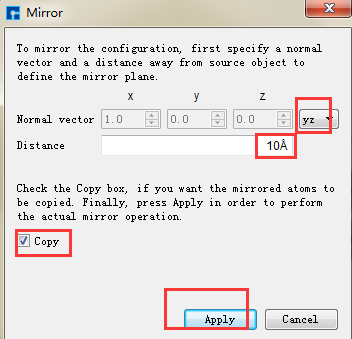
图 1-15:
(9) Convert to Crystal工具 改变晶格常数,并用 Center工具 将结构平移到盒子的中心,沿 xz方向 排列后,结构图如下:(保存并重命名为 Ni100.hzw )
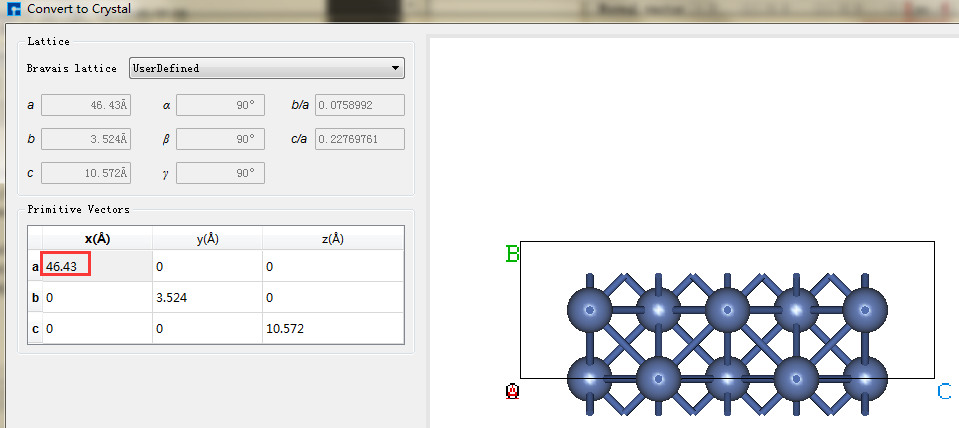
图 1-16:
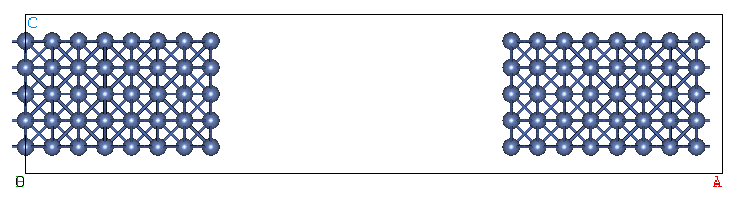
图 1-17:
1.3.1.2 搭建MBP结构
(1)从数据库中导入 BP ,如下:
File → Import → 2Dmaterials Novelty_materiallackphosphorus
(2)修改BP的晶格常数: Convert to Crystal
Notes:修改晶格常数的目的是为了与Ni(100)面某一方向晶格相匹配。
(3)将晶胞转换为8*1*1的超胞: Build → Redefine Crystal ,沿 xy方向 查看,结构图如下:
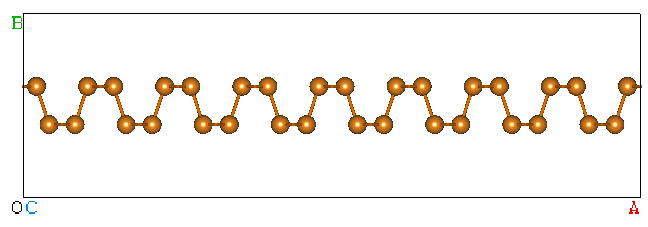
图 1-19:
(4)删除多余原子后,结构图如下:(保存并重命名为 BP.hzw )
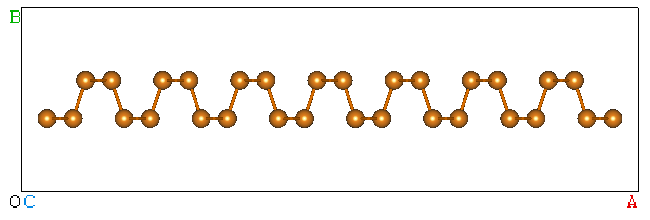
图 1-20:
1.3.1.3 搭建Ni/MBP/Ni结构
(1)选中 BP结构 ,用快捷键 ctrl+c 复制,并将其拷贝 ctrl+v 到 Ni100.hzw 的构型文件。
(2)选中 BP原子 ,通过 Move Atom 工具 对BP位置进行调整, Rotate Atom 工具 对BP位置旋转一定的角度。调整之后的结构图如下:
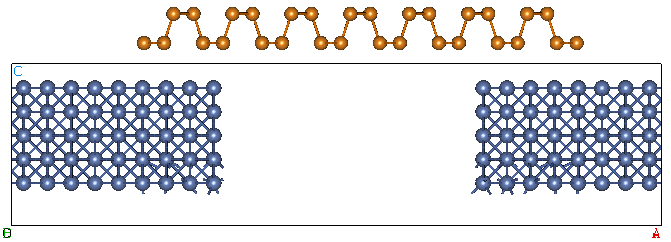
图 1-21:
(3) Convert to Crystal工具 ,设置 25Å真空层 ,并用Center工具 将结构平移到盒子的中心,沿 xz方向 排列后,结构图如下:(保存并重命名为 Ni-BP-Ni.hzw )
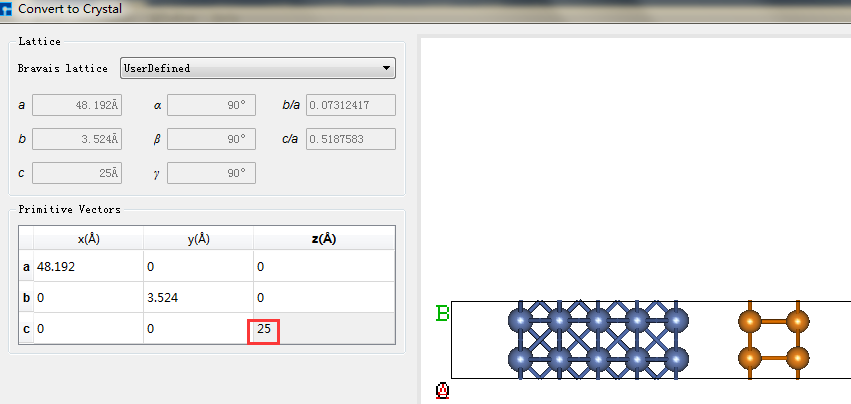
图 1-22:
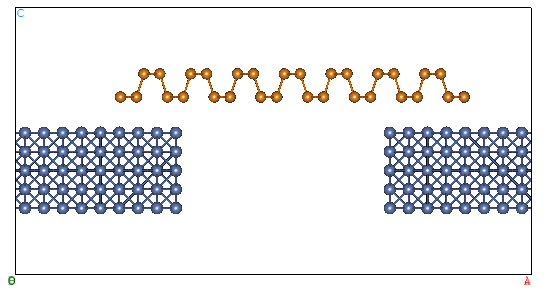
图 1-23:
(4)将此构型转换为两端口系统: Build → Convert to Device → Preview → Build
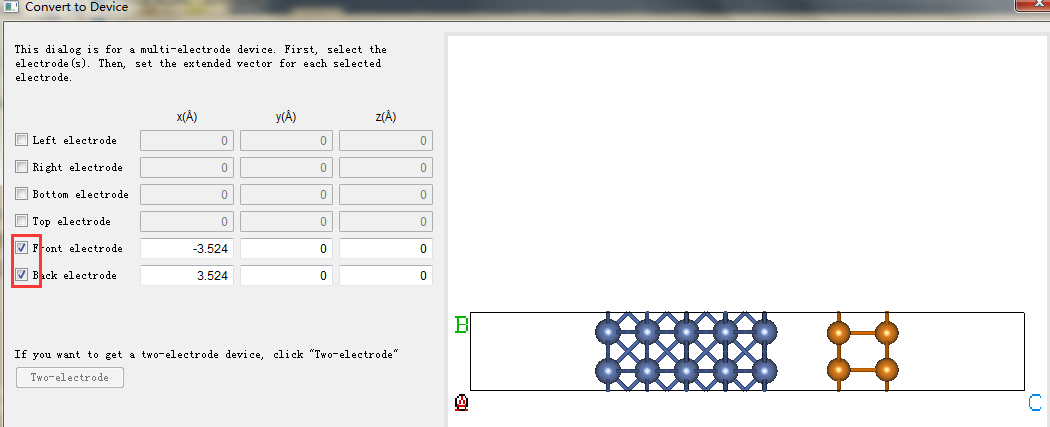
图 1-24:
说明:输运方向为x,周期方向为y,真空方向为z
(5)增加缓冲层: Simulator → Nanodcal → Add Buffer → Build
(用户根据自己的需求自定义,本例的输运方向:Front加了3个缓冲层,Back加了2个缓冲层)
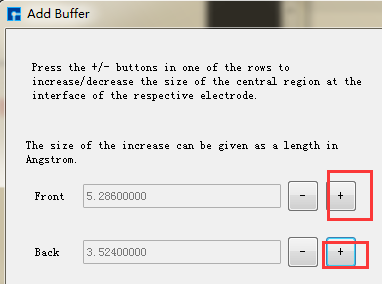
图 1-25:
(6)生成Nanodcal的输入文件: Simulator → Nanodcal → SCF Calculation ,根据自己需要选择参数设置
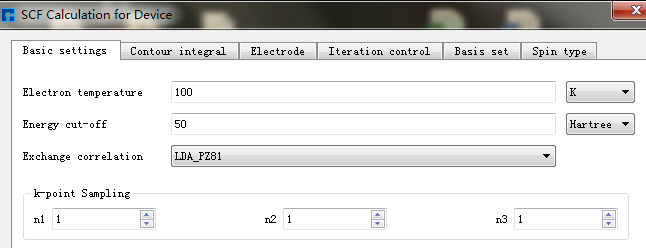
图 1-26:
点击 Generate files 生成相应文件夹,该文件夹包含2个电极和器件的子目录(其中input文件包含自洽参数和原子结构数据)
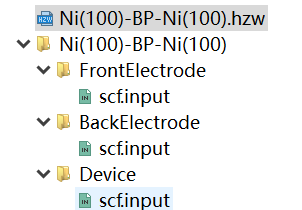
图 1-27:
- 相关推荐
- 热点推荐
- 模拟器件
- 电子器件
- Device Studio
-
产品教程|Nanodcal 材料学与化学(生成能02)2022-11-24 1802
-
Nanodcal 材料学与化学(Si(100)表面重构: 用Device Studio进行几何结构优化2022-11-23 2582
-
Nanodcal石墨烯和其它1D/2D材料2022-11-16 991
-
Nanodcal石墨烯和碳纳米管的热电效应2022-11-03 2135
-
Nanodcal石墨烯之非共线自旋2022-11-02 1533
-
Nanodcal石墨烯纳米带中的输运2022-10-27 1337
-
石墨烯中自旋分辨的Bloch态介绍2022-10-20 1223
-
基于Nanodcal石墨烯和其它1D/2D材料的结构2022-10-14 2013
-
Nanodcal分子电子学的电子透射谱计算2022-10-13 4087
-
Nanodcal如何搭建Al-C9H5NS2-Al 输运体系2022-10-12 2036
-
Nanodcal半导体器件介绍2022-08-23 5105
-
Nanodcal自旋器件2022-08-18 2641
-
搭建MOS驱动为什么会是图腾柱的结构不是半桥的结构呢?2021-07-29 3121
-
电子自旋器件的优点与运用2021-04-02 7932
全部0条评论

快来发表一下你的评论吧 !

